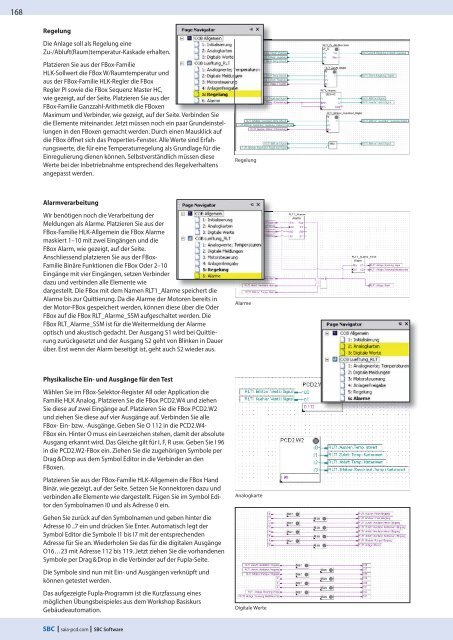- Seite 1:
SBCSystemkatalog2014 | 2015Elektron
- Seite 4 und 5:
Der vorliegende Katalog präsentier
- Seite 6 und 7:
BaselZurichAbout us …MurtenSBCBer
- Seite 8 und 9:
Kunden-SupportFür uns ist diese Di
- Seite 11 und 12:
A1AutomationsstationenFrei programm
- Seite 13 und 14:
9NormenSaia PCD® Steuerungen erfü
- Seite 15 und 16:
11Ausführung AnwenderprogrammDas A
- Seite 17 und 18:
13Speichermanagement in den Saia PC
- Seite 19:
15Speicheraufbau und Ressourcen der
- Seite 22 und 23:
18Wie ist der Einfluss der Kommunik
- Seite 24 und 25:
20PCD3Geräteaufbau Saia PCD3-Steue
- Seite 26 und 27:
Saia PCD3.C556022PCD3Saia PCD3.Mxx6
- Seite 28 und 29:
24PCD3Saia PCD3.M5x40-SteuerungenDi
- Seite 30 und 31:
26PCD3Saia PCD3 Ein- und Ausgangsmo
- Seite 32 und 33:
28PCD3Saia PCD3 analoge Ein- und Au
- Seite 34 und 35:
30PCD3Saia PCD3 Stromversorgung und
- Seite 36 und 37:
ActivityBusyWriteDiagUserActivityBu
- Seite 38 und 39:
34PCD3Verbrauchsmaterial und Zubeh
- Seite 40 und 41:
36PCD3Leistungsübersicht und Zubeh
- Seite 42 und 43:
SAIA BURGE S CONTROLS38PCD3Anwendun
- Seite 44 und 45:
40PCD3saia-pcd.comAutomationsstatio
- Seite 46 und 47:
042PCD2Saia PCD2.M5xxx-SteuerungenD
- Seite 48 und 49:
44PCD2Technische Daten und Bestella
- Seite 50 und 51:
46PCD2Saia PCD2 digitale Ein- und A
- Seite 52 und 53:
48PCD2Kommunikationsschnittstellen
- Seite 54 und 55:
50PCD2Saia PCD7.D3100E integriertes
- Seite 56 und 57:
52PCD2Verbrauchsmaterial und Zubeh
- Seite 58 und 59:
54PCD11.4.1 Saia PCD1.M2xxx Steueru
- Seite 60 und 61:
56PCD1Schnittstellenoptionen Saia P
- Seite 62 und 63:
58PCD11.4.2 Saia PCD1.Room (PCD1.M2
- Seite 64 und 65:
60PCD1Schnittstellenoptionen Saia P
- Seite 66 und 67:
62PCD1Der frei programmierbare E-Co
- Seite 68 und 69:
64PCD1Schnittstellenoptionen Saia P
- Seite 70 und 71:
66PCS1Übersicht PCS1PCS1.C42x PCS1
- Seite 72 und 73:
68PCS1saia-pcd.comAutomationsstatio
- Seite 74 und 75:
A200Slot #28A220Slot #29701.6.1 Sai
- Seite 76 und 77:
72Technische DatenEigenschaft PCD3.
- Seite 78 und 79:
741.6.3 S-Bus-RIO-ModuleDas RAIL-Mo
- Seite 80 und 81:
76saia-pcd.comAutomationsstationen
- Seite 82 und 83:
78E/A-Modul-Integration im Schaltsc
- Seite 84 und 85:
801.7.3 Aufrüstkit Saia PCD4.U100D
- Seite 86 und 87:
82saia-pcd.comAutomationsstationen
- Seite 88 und 89:
84PCD7D2.1 Übersicht Typen, Gröss
- Seite 90 und 91:
86PCD7D2.3 Saia PCD® Web Panel MB
- Seite 92 und 93:
88PCD7D2.4 Saia PCD® pWeb Panel MB
- Seite 94 und 95:
90PCD7D2.5 SBC Micro Browser Panels
- Seite 96 und 97:
92PCD7D2.5.1 SBC Micro Browser App
- Seite 98 und 99:
94PCD7D2.6 Saia PCD® Web Panel mit
- Seite 100 und 101:
96PCD7D2.7 Übersicht der Semigrafi
- Seite 102 und 103:
98 PCD7L3.1 Projektierung und Engin
- Seite 104 und 105:
100 PCD7LProjektierungshinweiseAnfa
- Seite 106 und 107:
102 PCD7L3.2 PCD7.L79xN kompakte Ra
- Seite 108 und 109:
104 PCD7L3.3 Saia PCD7.L6xx kombini
- Seite 110 und 111:
106 PCD7LKlemmenbelegung (Beispiel
- Seite 112 und 113:
108 PCD7L3.4 Bediensysteme für kom
- Seite 114 und 115:
110 PCD7LSystemaufbaubeispiel für
- Seite 116 und 117:
112 PCD7Lsaia-pcd.com Dedizierte Ra
- Seite 118 und 119:
1144.1 SystemübersichtS-Monitoring
- Seite 120 und 121:
1164.2 Saia PCD® S0-ImpulszählerS
- Seite 122 und 123:
1184.4 Saia PCD® Energiezählerkle
- Seite 124 und 125: 120Energie in beide Richtungen mess
- Seite 126 und 127: 1224.4.3 Saia PCD® Energiezähler
- Seite 128 und 129: 1244.4.5 Saia PCD® Energiezähler
- Seite 130 und 131: 1264.5 Basisfunktionen der S-Monito
- Seite 132 und 133: 1284.6 Saia PCD® E-MonitorDer E-Mo
- Seite 134 und 135: 1304.7 Saia PCD® E-ControllerFunkt
- Seite 136 und 137: 132Übersicht Saia PCD® E-Controll
- Seite 138 und 139: 134saia-pcd.comSchaltschrankkompone
- Seite 140 und 141: 136SBC Power: Technische DatenEinga
- Seite 142 und 143: 1385.2 SBC Industrial Ethernet Swit
- Seite 144 und 145: 1405.4 SBC Trennverstärker DC/DC K
- Seite 146 und 147: 1425.6 SBC ZeitrelaisKOL2 und KOL3
- Seite 148 und 149: 144saia-pcd.comSchaltschrankkompone
- Seite 151 und 152: B1SBC SoftwareSaia PG5® Controls S
- Seite 153 und 154: 147 Eine einheitliche Software - f
- Seite 155 und 156: 149SoftwarepflegeWir machen kontinu
- Seite 157 und 158: 151Saia PG5® ProjektmanagerDie Kon
- Seite 159 und 160: 153Programmiermethoden im Saia PG5
- Seite 161 und 162: 155Übersichtliche Gliederung in Fa
- Seite 163 und 164: 157Web Editor - leistungsfähiges S
- Seite 165 und 166: 159Im Bibliothek-Fenster sind alle
- Seite 167 und 168: No 123161Die Auswahl der Steuerung
- Seite 169 und 170: 163RebuildAll FilesDownloadProgramm
- Seite 171 und 172: 1651.1.2.2 Anwendungsbeispiel HLK-B
- Seite 173: 167Erfassen der MeldungenDie sieben
- Seite 177 und 178: 1712. Integriertes AlarmingDas Prin
- Seite 179 und 180: 1731.1.3.2 Anwendungsbeispiel DDC S
- Seite 181 und 182: 175FBoxen erstellenDer Ablauf, Fupl
- Seite 183 und 184: 1771.1.4.3 Übersicht der Tools und
- Seite 185 und 186: 179Bestellangaben | Saia PG5® Cont
- Seite 187 und 188: 181Engineeringedition - Saia Visi.P
- Seite 189 und 190: 183Datenbanksysteme Laufzeit-Datenb
- Seite 191 und 192: 185Bestellangaben | Saia Visi.PlusD
- Seite 193 und 194: 1871.2.3 SBC OPC ServerAnbieter von
- Seite 195 und 196: B2Kommunikation &InteraktionMit Sai
- Seite 197 und 198: 191Saia PCD® SystemeFür fast alle
- Seite 199 und 200: 193PCD3compactKompakt modularPCD3.W
- Seite 201 und 202: 195DNS: Domain Name SystemZugriff a
- Seite 203 und 204: 197FTP: Protokoll für den Austausc
- Seite 205 und 206: 199SMTP: Protokoll für den Versand
- Seite 207 und 208: 201Funktionen für Wide Area Automa
- Seite 209 und 210: 2032.5.2 Ether-S-Net: S-Bus- und S-
- Seite 211 und 212: 2052.5.3 Serial-S-Net: S-Bus auf US
- Seite 213 und 214: 2072.5.5 Profibus DPIntegration von
- Seite 215 und 216: 209BACnet®Effizientes Engineering
- Seite 217 und 218: 211LONWORKS®LON IP und FFT10, effi
- Seite 219 und 220: 2132.6.4 KNXKommunikationstreiber f
- Seite 221 und 222: 2152.6.6 M-BusFeldbusmodul für die
- Seite 223 und 224: 217DALI-Kommunikations-BibliothekIn
- Seite 225 und 226:
219MP-BusÜbersichtAutomationsstati
- Seite 227 und 228:
221MP-Bus | Funktionsbausteine (FBo
- Seite 229 und 230:
B3SBC S-Web TechnikAutomationssyste
- Seite 231 und 232:
2253.2 Systemaufbau S-Web:SCADA-Fun
- Seite 233 und 234:
2273.3 S-Web Beispiele aus der Prax
- Seite 235 und 236:
NWWSWNSNEESE2293.4 Engineering Hinw
- Seite 237 und 238:
231Speicherbedarf für TrenddatenAu
- Seite 239 und 240:
NWNSNEE2333.5 Ausschreibungshinweis
- Seite 241 und 242:
2354. Quo Vadis: PC basierte Leit-/
- Seite 243 und 244:
NWNSNEE2373.6 Produkte / ToolsPC So
- Seite 245 und 246:
239Saia PCD® HLK Lib- und Saia PG5
- Seite 247 und 248:
2413.7 Automation Server als techni
- Seite 249:
CAnhangC1 Planungshilfe 243C2 Statu
- Seite 252 und 253:
2442. Definition der Gerätefamilie
- Seite 254 und 255:
2464. Definition der Ein-/Ausgänge
- Seite 256 und 257:
248saia-pcd.comPlanungshilfe
- Seite 258 und 259:
250saia-pcd.comProduktstatus und Ve
- Seite 260 und 261:
252ArtikelGewicht[g]KatalogSeiteArt
- Seite 262 und 263:
254ArtikelGewicht[g]KatalogSeiteArt
- Seite 264 und 265:
256saia-pcd.comTypenverzeichnis
- Seite 266:
Saia-Burgess Controls AGBahnhofstra